Opgeslagen query's openen en beheren
In dit artikel wordt beschreven hoe u de Gebruikersinterface van Azure Databricks gebruikt om query's te openen en te beheren.
Query's weergeven
U kunt query's weergeven met behulp van de volgende methoden:
- Klik op
 Werkruimte in de zijbalk. Query's kunnen standaard worden weergegeven in de basismap . Gebruikers kunnen query's ordenen in mappen in de werkruimtebrowser, samen met andere Databricks-objecten.
Werkruimte in de zijbalk. Query's kunnen standaard worden weergegeven in de basismap . Gebruikers kunnen query's ordenen in mappen in de werkruimtebrowser, samen met andere Databricks-objecten. - Klik op
 Query's in de zijbalk. Objecten in het venster Query's worden standaard in omgekeerde chronologische volgorde gesorteerd. U kunt de volgorde van de lijst wijzigen door te klikken op de kolomkop Gemaakt . Typ in het tekstvak Filterquery's om te filteren op naam, tag of eigenaar.
Query's in de zijbalk. Objecten in het venster Query's worden standaard in omgekeerde chronologische volgorde gesorteerd. U kunt de volgorde van de lijst wijzigen door te klikken op de kolomkop Gemaakt . Typ in het tekstvak Filterquery's om te filteren op naam, tag of eigenaar.
Query's ordenen in mappen in de werkruimtebrowser
U kunt query's ordenen in mappen in de werkruimtebrowser en andere Databricks-objecten. Zie de werkruimtebrowser.
Eigendom van een query overdragen
U moet een werkruimtebeheerder zijn om het eigendom van een query over te dragen. Service-principals en -groepen kunnen geen eigendom van een query worden toegewezen. U kunt het eigendom ook overdragen met behulp van de Machtigingen-API.
Meld u als werkruimtebeheerder aan bij uw Azure Databricks-werkruimte.
Klik in de zijbalk op Query's.
Klik op een query.
Klik op de knop Delen rechtsboven om het dialoogvenster Delen te openen.
Klik op het tandwielpictogram rechtsboven en klik op Nieuwe eigenaar toewijzen.

Selecteer de gebruiker waaraan u het eigendom wilt toewijzen.
Klik op Bevestigen.
Querymachtigingen configureren
Werkruimtebeheerders en de maker van de query krijgen automatisch machtigingen om te bepalen welke gebruikers query's kunnen beheren en uitvoeren. U moet ten minste de machtiging CAN MANAGE voor een query hebben om query's te delen.
Query's ondersteunen twee typen instellingen voor delen:
Als viewer uitvoeren: de referentie van de viewer wordt gebruikt om de query uit te voeren. De viewer moet ook ten minste MACHTIGINGEN voor CAN USE hebben voor het magazijn.
Gebruikers kunnen alleen de machtiging BEWERKEN krijgen wanneer de instelling voor delen is ingesteld op Uitvoeren als viewer.
Als eigenaar uitvoeren: de referentie van de eigenaar wordt gebruikt om de query uit te voeren.
Zie Query-ACL's voor meer informatie over querymachtigingsniveaus.
Klik in de zijbalk op Query's.
Klik op een query.
Klik op de
 knop rechtsboven om het dialoogvenster Delen te openen.
knop rechtsboven om het dialoogvenster Delen te openen.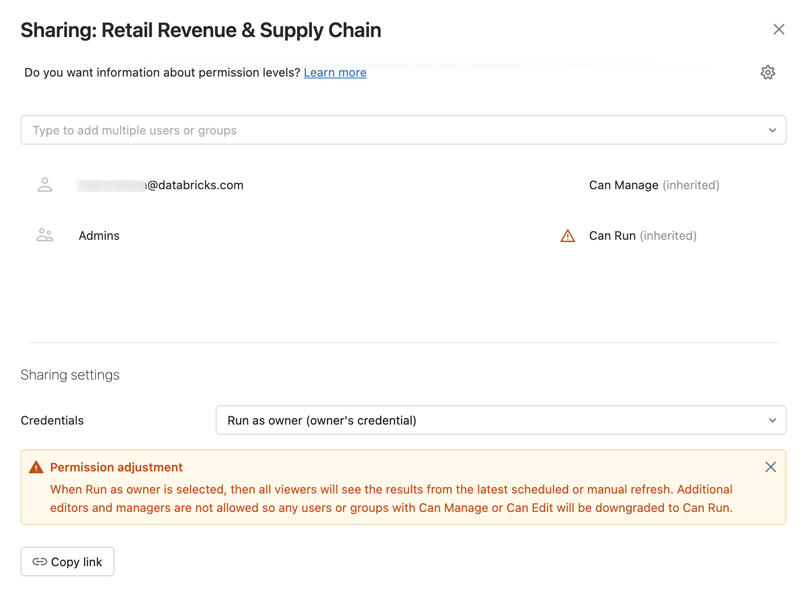
Volg de stappen op basis van het machtigingstype dat u wilt verlenen:
Zoek en selecteer de groepen en gebruikers en wijs het machtigingsniveau toe.
Klik op Toevoegen.
Selecteer in het veld Referenties voor delen > onderaan de optie Uitvoeren als viewer of Als eigenaar uitvoeren.
U kunt de koppeling ook naar de query kopiëren in het dialoogvenster Delen.
Beheer toegang tot alle query's
Een beheerder van een Azure Databricks-werkruimte heeft toegang tot alle query's in de werkruimte. Wanneer het tabblad Alle query's is geselecteerd, kan een werkruimtebeheerder query's bekijken en verwijderen. Een werkruimtebeheerder kan echter geen query bewerken wanneer referenties voor het delen van instellingen zijn ingesteld op Uitvoeren als eigenaar.
Alle query's weergeven:
- Klik op
 Query's in de zijbalk.
Query's in de zijbalk. - Klik op het tabblad Alle query's boven aan het scherm.
Query's maken in andere omgevingen
U kunt query's maken zonder de Azure Databricks-gebruikersinterface te gebruiken met behulp van de Rest API, een JDBC/ODBC-connector of een partnerhulpprogramma.
Zie Een SQL Database-hulpprogramma gebruiken om SQL-opdrachten uit te voeren en door databaseobjecten te bladeren in Azure Databricks.
U kunt ook een query maken met de Databricks Terraform-provider en databricks_sql_query.
Zie Technologiepartners voor meer informatie over partnerhulpprogramma's die u kunt gebruiken via Partner Verbinding maken.
Feedback
Binnenkort beschikbaar: In de loop van 2024 zullen we GitHub Issues geleidelijk uitfaseren als het feedbackmechanisme voor inhoud. Het wordt vervangen door een nieuw feedbacksysteem. Zie voor meer informatie: https://aka.ms/ContentUserFeedback.
Feedback verzenden en weergeven voor